Kur ir Mans dators operētājsistēmā Windows 11? Kā viegli atrast “šo datoru”!

Uzziniet, kā atjaunot “Mans dators” operētājsistēmā Windows 11, lai viegli piekļūtu saviem failiem un informācijai.
Amerikas Savienotajās Valstīs bāzētā attālo konferenču platforma Zoom pēdējā mēneša laikā ir kļuvusi par glābēju tūkstošiem organizāciju. Valdības īstenotie bloķēšanas pasākumi ir paredzēti, lai paliktu spēkā ievērojamu laiku, tāpēc pat nevēlēti lietotāji lēnām apņem galvu par virtuālās tikšanās vietas nosaukšanu par sava biroja konferenču zāli.
Par laimi, platforma nav izmantojusi uzmanību, ko tā ir saņēmusi, un joprojām piedāvā lielāko daļu savu funkciju arī pamata lietotājiem . Piemaksas abonementa iegūšana, protams, paver daudz jaunu iespēju, taču ne visas organizācijas spēj iegūt augstākās kvalitātes licenci; īpaši ar šādu pandēmiju, kas ciešāk satvēra.
Zoom augošā lietotāju bāze joprojām ir apdzīvota ar lielu skaitu brīvi licencētu lietotāju, un šī sadaļa ir īpaši paredzēta tiem, kuriem ir grūti pielāgoties jaunai videi. Tātad, bez turpmākas runas, ķersimies pie tā.
SAISTĪTI : Kā izveidot izdalīšanās telpu tālummaiņu
Saturs
Kāds ir 40 minūšu ierobežojums?
Kā minēts, Zoom bezmaksas lietotājiem piedāvā daudzas no savām slavenajām funkcijām, taču ir stingri ierobežojumi attiecībā uz Zoom sanāksmēm — konferencēm, kuras vadāt, izmantojot Zoom. Ja jums ir bezmaksas licence, jums būs jāsaglabā mazāk nekā 40 minūtes. Kad taimeris beidzas, sapulce beidzas automātiski, izmetot visus dalībniekus no sapulču telpas.
Savukārt maksas lietotājiem šis ierobežojums nav saistošs. Viņu sanāksmes var ilgt līdz 24 stundām, un tajās var piedalīties līdz 1000 dalībniekiem.
Tomēr jāatzīmē, ka Zoom neierobežo sapulču skaitu, kuras drīkstat rīkot.
Ko darīt pēc 40 minūšu pārtraukuma?
Saskaņā ar Zoom, jums ir divas iespējas, kad beigsies jūsu vērtīgās 40 minūtes.
Risinājums: neoficiāls veids
Tomēr, ja vēlaties braukt pa mazāk aizņemtu ceļu, ir neoficiāls veids, kā apiet 40 minūšu ierobežojumu. Godīgi sakot, tas nav pats sarežģītākais risinājums, taču tas darbojas tieši tā, kā paredzēts.
Šis triks neder tūlītējām sapulcēm. Tātad, lai tas darbotos, jums būs jāieplāno sanāksmes.
1. daļa
Noklikšķiniet uz Zoom darbvirsmas klienta un pierakstieties ar saviem bezmaksas konta akreditācijas datiem. Kad esat nokļuvis informācijas panelī, noklikšķiniet uz Grafiks. Kad ir parādītas grafika opcijas, pārskatiet informāciju un noteikti iestatiet kalendāru uz Citi, nevis Google kalendāru vai Outlook/iCal. Tāpat noteikti neizmantojiet savu personīgo sapulces ID un ģenerējiet nejaušu tālummaiņas sapulces ID. Kad esat apmierināts ar sapulces iespējām, noklikšķiniet uz Plānot. Nākamajā ekrānā tiks parādīta visa informācija par tikko ieplānoto sapulci. Nokopējiet sapulces ID un paroli — uzaicinājuma saiti — un nosūtiet to dalībniekiem.
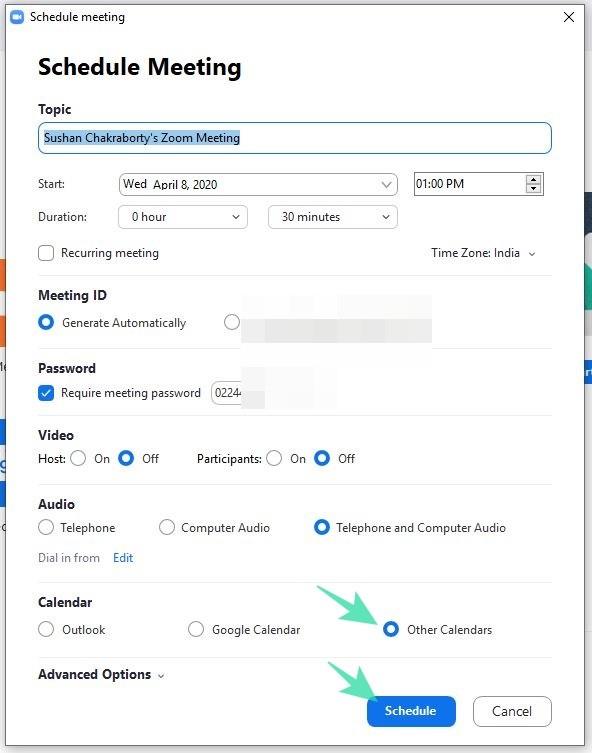
2. daļa
Kad tuvojas jūsu 40 minūšu termiņš, ekrānā tiks parādīts taimeris, kas liks nenovēršamam pārtraukumam. Tagad jums — rīkotājam — būs jāpamet sapulce (nevis Beigt visiem ) un jālūdz citi dalībnieki atkal pievienoties, izmantojot iepriekš nosūtīto uzaicinājumu. Ja tas tiks izdarīts precīzi, šis triks iegādāsies jums vēl vienu 40 minūšu logu.
Atkārtojiet šo procesu, lai iegūtu tik daudz bezmaksas caurlaižu, cik nepieciešams.
Jāatzīmē, ka šis īpaši parocīgais padoms ir pieejams tikai Windows un Mac darbvirsmas klientu lietotājiem. Tīmekļa un mobilās tālummaiņas lietotāji diemžēl ir izlaisti.
Īpašs piedāvājums skolām
COVID-19 uzliesmojums ir piespiedis pasauli nostāties strupceļā. Ņemot vērā, ka sociālā distancēšanās ir vienīgais efektīvais pārvarēšanas mehānisms, visas organizācijas ir centušās veikt ikdienas darbu no mājas birojiem. Izglītības iestādēm ir klājies sliktāk nekā citām, jo lielākajai daļai šo organizāciju nav naudas apņemšanās atļauties augstākās kvalitātes licences. Tāpēc, lai palīdzētu tiem, kam tā nepieciešama, Zoom ir izlaidis 40 minūšu ierobežojumu visām koronavīrusa skartajām skolām.
Ja jūsu skolai šajos grūtajos laikos ir grūti sasniegt skolēnus, noteikti verificējiet savu skolu. Noklikšķiniet uz šīs saites, lai tūlīt sāktu verifikācijas procesu. Tomēr, pirms turpināt, pārliecinieties, vai jūsu skolai ir reģistrēts domēns, jo citi domēni, piemēram, Gmail, Yahoo vai Outlook, nav piemēroti.
40 minūtes beigušās, bet joprojām ir sanāksmē?
Mēs jau esam runājuši par Zoom bēdīgi slaveno 40 minūšu pārtraukumu un apspriedām efektīvu veidu, kā apiet problēmu. Tomēr ir arī īpašs gadījums, kad jūs paliktu sapulcē pat pēc tam, kad esat pārkāpis šausmīgo 40 minūšu kvotu.
Šī unikālā parādība notiek tikai tad, ja jums ir pamata bezmaksas tālummaiņas licence, bet plānojiet un sāciet sapulci no apmaksātas tālummaiņas telpas no tā paša konta. Tādā gadījumā taimeris neieslēdzas un jūs varat palikt sapulcē neatkarīgi no sapulces dalībnieku skaita.
Ja izmantojat Zoom Room izmēģinājuma versiju, sapulce joprojām beigsies 40 minūtes pēc tās sākuma.
Alternatīva: Google Meet
Tiem, kas to nezina, Google Meet ir Google augstākās kvalitātes videokonferenču platforma, kas īpaši izveidota strādājošiem profesionāļiem un lielām organizācijām. Lai gan Google Duo galvenokārt ir paredzēts draugiem un ģimenes locekļiem, Meet, kas agrāk bija pazīstama kā Hangouts Meet, ievieš daudzas funkcijas, kas ir būtiskas tipiskā darba vidē. Sākot ar nevainojamu sapulču plānošanu un beidzot ar spēcīgām ekrāna koplietošanas opcijām — Google Meet ļoti palīdz jūsu virtuālajā sesijā radīt normālu sajūtu, un mēs visi esam par to ļoti pateicīgi.
Vēl nesen Google Meet bija ekskluzīva tikai maksas G Suite lietotājiem. Tomēr, izvērtējot pašreizējo krīzi pasaulē, Google nolēma padarīt Google Meet pieejamu pat bezmaksas lietotājiem . Viss, kas jums nepieciešams, ir Gmail konts, un jūs varat uzņemt līdz pat 99 personām vienā zvanā. Līdz septembra beigām jums nebūs jāuztraucas par sarunu ilgumu. Pēc tam bezmaksas lietotājiem būs atļauts veikt 60 minūšu zvanus — par 20 minūtēm vairāk nekā Zoom bezmaksas kontā.
SAISTĪTI:
Citas iespējas, kā atbrīvoties no 40 minūšu ierobežojuma
Kādu iemeslu dēļ, ja nevēlaties veikt iepriekš minētās darbības, vienīgā iespēja ir abonēt kādu no Zoom premium plāniem. Lētākais tālummaiņas plāns sākas ar USD 14,99 mēnesī, un tas ļauj rīkot sapulci ar vairāk nekā 100 dalībniekiem un ilgumu līdz 24 stundām.
Jums ir arī iespēja izmantot arī citas tālummaiņas alternatīvas. Ja jūs neinteresē izmantot Zoom, ir daudz citu pakalpojumu, kas ļauj mums rīkot bezmaksas video konferences. Zemāk ir saraksts ar dažiem pakalpojumiem, kurus varat izmantot šobrīd.
Dažas no iepriekš minētajām tālummaiņas alternatīvām ir labākas, ja runa ir par bezmaksas versiju. Piemēram, Google Meet bezmaksas versija ļauj vadīt sapulci līdz 60 minūtēm, kas ir par 20 minūtēm vairāk nekā piedāvā Zoom.
Uzziniet, kā atjaunot “Mans dators” operētājsistēmā Windows 11, lai viegli piekļūtu saviem failiem un informācijai.
Uzziniet, kā viegli mainīt fona attēlu operētājsistēmā Windows 11. Šeit ir 6 efektīvas metodes, kā to izdarīt, izmantojot dažādas pieejas.
Nepublicējiet savus attēlus bez maksas vietnē Instagram, ja varat par tiem saņemt samaksu. Lasiet un uzziniet, kā nopelnīt naudu vietnē Instagram un maksimāli izmantot šo sociālo tīklu platformu.
Uzziniet, kā viegli rediģēt un noņemt PDF metadatus. Šī rokasgrāmata palīdzēs jums viegli rediģēt vai noņemt PDF metadatus dažos vienkāršos veidos.
Vai jūs zināt, ka Facebook ir pilns jūsu tālruņu kataloga kontaktu saraksts, kā arī viņu vārds, numurs un e-pasta adrese.
Problēma var kavēt datora pareizu darbību, un, lai tos novērstu, var būt nepieciešams mainīt drošības iestatījumus vai atjaunināt draiverus.
Šis emuārs palīdzēs lasītājiem pārvērst bootable USB par ISO failu, izmantojot trešās puses programmatūru, kas ir brīvi lietojama un droša pret ļaunprātīgu programmatūru.
Vai esat saskāries ar Windows Defender kļūdas kodu 0x8007139F, un jums ir grūti veikt skenēšanu? Tālāk ir norādīti veidi, kā varat novērst problēmu.
Šī visaptverošā rokasgrāmata palīdzēs novērst “Uzdevumu plānotāja kļūdu 0xe0434352” jūsu Windows 11/10 datorā. Apskatiet labojumus tūlīt.
LiveKernelEvent 117 Windows kļūda izraisa datora sasalšanu vai negaidītu avāriju. Uzziniet, kā to diagnosticēt un novērst, veicot ekspertu ieteiktās darbības.
Šis emuārs palīdzēs lasītājiem novērst PowerPoint, kas neļaus man ierakstīt audio problēmas Windows datorā un pat ieteikt citus ekrāna ierakstīšanas aizstājējus.
Domājat, kā rakstīt PDF dokumentā, jo jums ir jāaizpilda veidlapas, jāpievieno anotācijas un jānoliek paraksti. Jūs esat nejauši atradis pareizo ierakstu, lasiet tālāk!
Šis emuārs palīdzēs lietotājiem noņemt ūdenszīmi Sistēmas prasības, kas nav izpildītas, lai izbaudītu vienmērīgāku un drošāku pieredzi ar operētājsistēmu Windows 11, kā arī tīrāku darbvirsmu.
Šis emuārs palīdzēs MacBook lietotājiem saprast, kāpēc rodas rozā ekrāna problēmas un kā tās novērst, veicot ātras un vienkāršas darbības.
Uzziniet, kā pilnībā vai selektīvi notīrīt Instagram meklēšanas vēsturi. Atgūstiet arī krātuves vietu, noņemot dublētos fotoattēlus, izmantojot labāko iOS lietotni.
Uzziniet, kā labot kļūdas kodu 36 Mac ārējos diskos. Sākot ar termināļa komandām un beidzot ar failu atļaujām, atklājiet risinājumus netraucētai failu pārsūtīšanai.
Es pēkšņi nevaru strādāt ar savu HID sūdzību skārienekrānu. Es nezinu, kas nokļuva manā datorā. Ja tas esat jūs, šeit ir daži labojumi.
Šis emuārs palīdzēs lasītājiem novērst Runtime Error 76: Path Not Found problēmu operētājsistēmā Windows PC, veicot ekspertu ieteiktās darbības.
Uzziniet, kā viegli saglabāt tīmekļa lapu PDF formātā, un atklājiet dažādas metodes un rīkus tīmekļa satura pārvēršanai pārnēsājamos PDF failos, lai piekļūtu tiem bezsaistē un kopīgotu tos.
Šajā rakstā ir sniegti dažādi risinājumi, lai atrisinātu problēmu, kas saistīta ar WhatsApp video ziņojumu nedarbošanos. Laimīgu ziņojumapmaiņu!
Neatkarīgi no tā, cik dominējošs Google ir meklētājprogrammu tirgū, mēs nevaram ignorēt Bing. Šeit ir 8 padomi un triki Bing meklēšanai, kas palīdzēs jums izmantot šīs meklētājprogrammas iespējas.
Vai vēlaties uzzināt, kā atiestatīt rūpnīcas iestatījumus operētājsistēmā Windows 11? Izlasiet emuāru, lai viegli uzzinātu visu par atkopšanas iespējām operētājsistēmā Windows 11.
Uzziniet, kā izmantot Microsoft meklēšanu Bing, lai efektīvi atrastu savus darba datus un uzlabotu produktivitāti.
Kā atcelt Netflix un anulēt konta abonementu. Var būt daudz iemeslu, kuru dēļ vēlaties atcelt savu Netflix kontu iPhone un citās ierīcēs. Lūk, kā to izdarīt.
Šajā emuārā uzziniet, kā varat izslēgt komentārus Facebook ziņās vai atspējot komentārus Facebook ziņās. Lasi emuāru un uzzini, kā!
Vai mēģināt dzēst tukšu lapu programmā Word? Šajā rokasgrāmatā mēs parādīsim, kā programmā Word izdzēst lapu vai tukšu lapu.
Lai gan televizors, visticamāk, labi darbosies bez interneta savienojuma, ja jums ir kabeļa abonements, amerikāņu lietotāji ir sākuši pārslēgties uz internetu.
Tāpat kā reālajā pasaulē, jūsu darbi Sims 4 ar laiku noveco un mirs. Sims dabiski noveco septiņos dzīves posmos: mazulis, mazulis, bērns, pusaudzis,
Obsidian ir vairāki spraudņi, kas ļauj formatēt piezīmes un izmantot grafikus un attēlus, lai padarītu tos nozīmīgākus. Lai gan formatēšanas iespējas ir ierobežotas,
“Baldur's Gate 3” (BG3) ir valdzinoša lomu spēle (RPG), ko iedvesmojuši Dungeons and Dragons. Tā ir plaša spēle, kas ietver neskaitāmus blakus uzdevumus



























